Mysql入門CentOS7 64位安裝mysql圖文教程
《Mysql入門CentOS7 64位安裝mysql圖文教程》要點:
本文介紹了Mysql入門CentOS7 64位安裝mysql圖文教程,希望對您有用。如果有疑問,可以聯系我們。
MYSQL數據庫安裝mysql前提:安裝好CentOS 7 64位,CentOS 7系統可以連接網絡
完成之后打開終端,檢查mysql是否已安裝:
MYSQL數據庫在終端中輸入
MYSQL數據庫
yum list installed | grep mysql
MYSQL數據庫如下圖:
MYSQL數據庫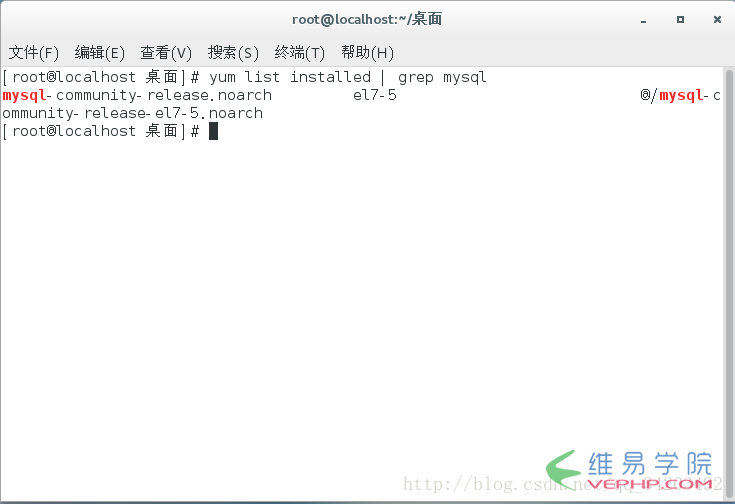
MYSQL數據庫這顯示已經安裝了mysql,如果已安裝,那么先卸載,在終端輸入:
MYSQL數據庫
yum -y remove mysql-libs.x86_64
MYSQL數據庫刪除已安裝的mysql
刪除之后在終端輸入:
MYSQL數據庫
yum install mysql-community-server
MYSQL數據庫如下圖:
MYSQL數據庫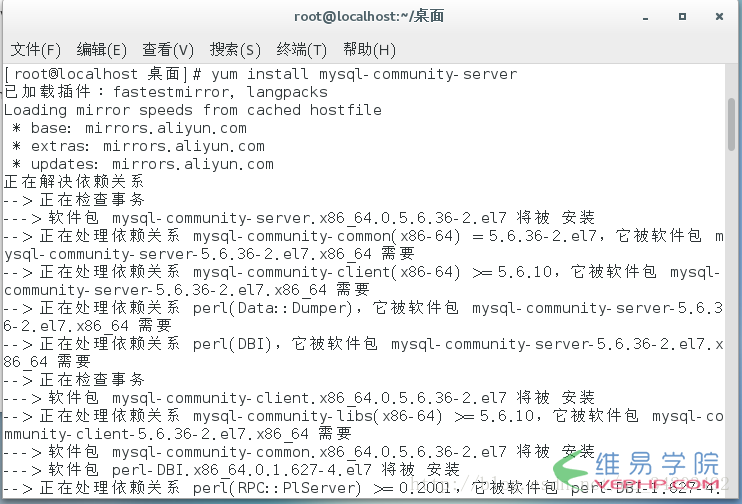
MYSQL數據庫這就是開始安裝了,只要系統能連接網絡,它會自動下載安裝,yum 會自動處理 MySQL 與其他組件的依賴關系
自動安裝過程中會要求你選擇是否繼續下載等,都輸入y之后回車就行如下圖:
MYSQL數據庫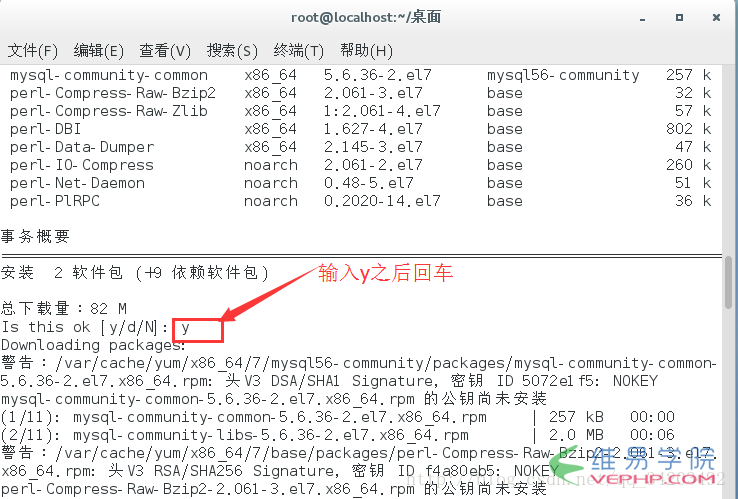
MYSQL數據庫一直到最后會提示安裝完成和已經安裝的所有依賴如下圖:
MYSQL數據庫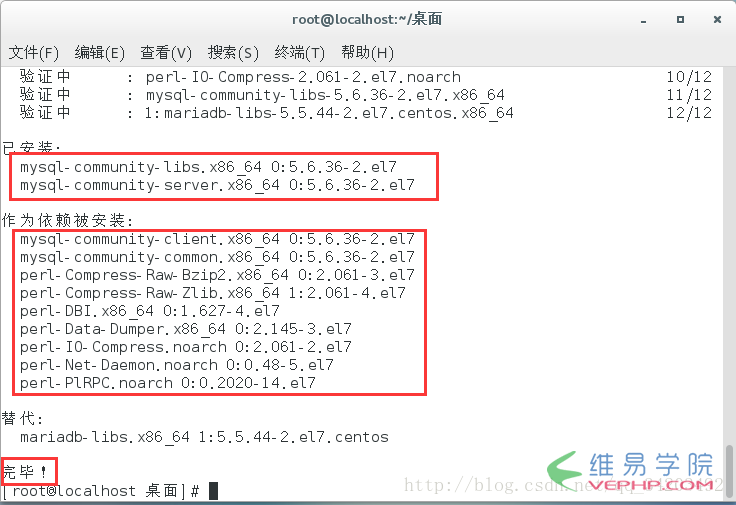
MYSQL數據庫這就表示已經安裝完成了,我的里面出現替換是因為我之前沒有刪除已安裝的mysql.
安裝完成之后在終端中先輸入:systemctl start mysqld
重啟mysql服務,設置一下初始的用戶名和密碼,在終端中輸入:mysql_secure_installation
MYSQL數據庫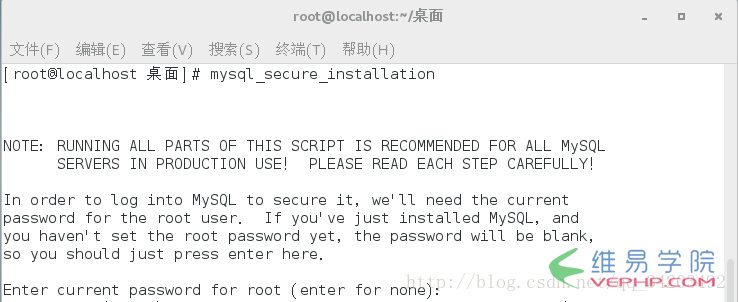 ?
?
MYSQL數據庫如上圖:一般剛安裝之后用戶名是root,密碼是空的 所以出現上圖之后直接按回車,如下圖:
MYSQL數據庫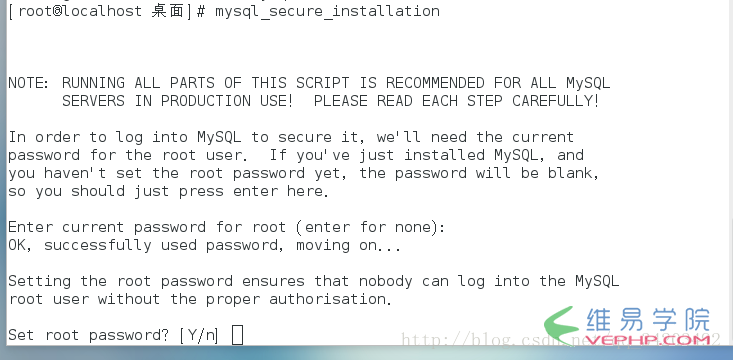 ?
?
MYSQL數據庫輸入y按回車
MYSQL數據庫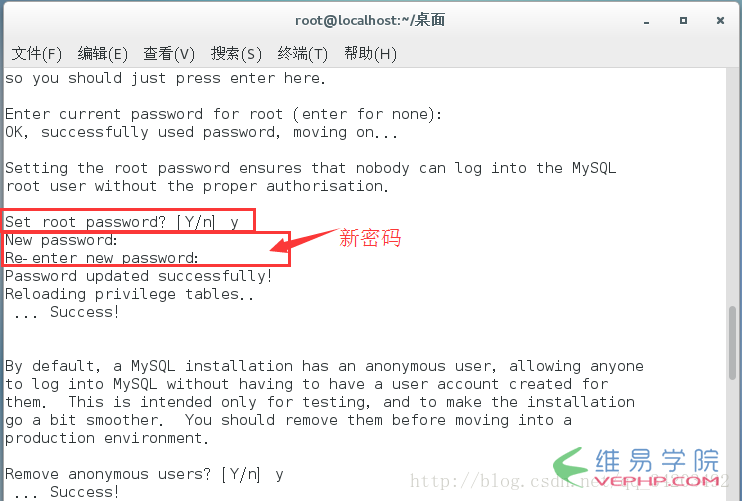 ?
?
MYSQL數據庫之后會提示輸入新密碼確認一遍,然后根據提示一直輸入y回車就完成了.
MYSQL數據庫安裝完mysql之后如果要遠程訪問 MySQL, 需開放默認端口號 3306.
在終端中輸入:systemctl start mysqld
重新啟動mysql服務,之后輸入:
MYSQL數據庫
firewall-cmd Cpermanent Czone=public Cadd-port=3306/tcp
firewall-cmd Cpermanent Czone=public Cadd-port=3306/udp
MYSQL數據庫這兩句命令就可以開放3306端口了,如下圖:
MYSQL數據庫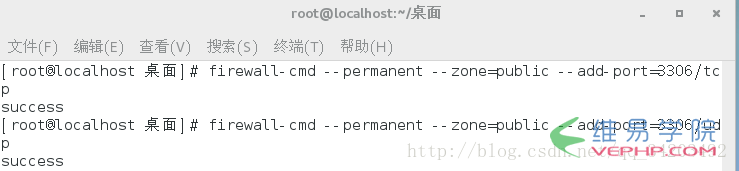
MYSQL數據庫在執行命令是yum命令時我出現了:/var/run/yum.pid已被鎖定,PID為xxxx的另一個程序正在運行.如果出現這個,那么就
MYSQL數據庫
rm -f /var/run/yum.pid
MYSQL數據庫刪除文件后再次運行yum可用.
MYSQL數據庫以上就是本文的全部內容,希望對大家的學習有所幫助,也希望大家多多支持維易PHP.
轉載請注明本頁網址:
http://www.snjht.com/jiaocheng/1184.html
同類教程排行
- Mysql實例mysql報錯:Deadl
- MYSQL數據庫mysql導入sql文件
- MYSQL的UTF8MB4編碼排序要用u
- MYSQL教程mysql自定義split
- 如何打造MySQL高可用平臺
- MYSQL創建表出錯Tablespace
- Mysql必讀MySQL中CLIENT_
- MYSQL數據庫mysql常用字典表(完
- Mysql應用MySql的Communi
- Mysql入門解決MySQL Sendi
- Mysql必讀關于skip_name_r
- MYSQL數據庫MySQL實現兩張表數據
- Mysql實例使用dreamhost空間
- MYSQL數據庫mysql 查詢表中平均
- MYSQL教程mysql 跨表查詢、更新
